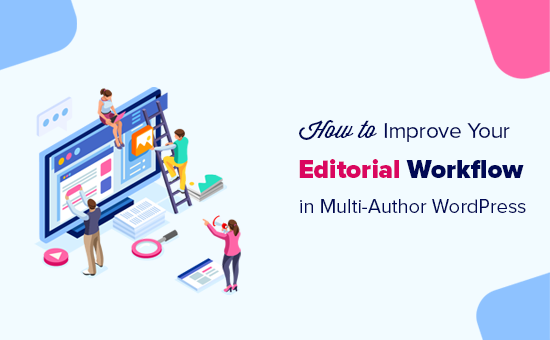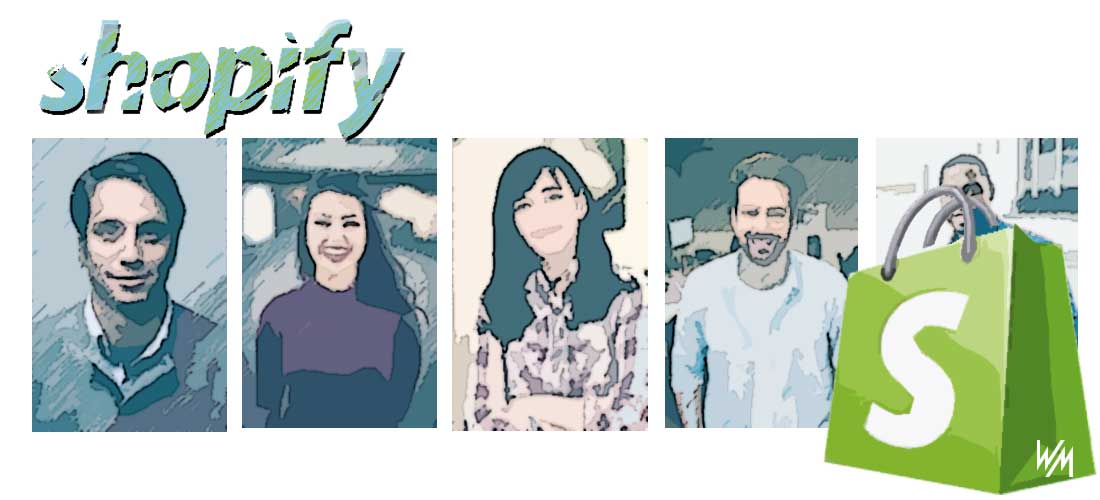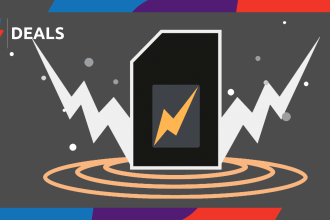Ce ne sont pas seulement les graphistes, les artistes ou ceux qui travaillent toute la journée devant un écran d’ordinateur qui peuvent profiter des avantages de la rastérisation d’images. Les personnes qui normalement ne toucheraient pas à un clavier et à une souris tireraient beaucoup de profit de cette tâche. Il y a quelques questions à se poser avant d’examiner comment procéder pour pixelliser une image, cependant, les deux premières étant : qu’est-ce que la pixellisation et pourquoi est-elle utile ? Jetez un œil ici à notre tutoriel sur la façon de vectoriser une image !
Le terme fait référence à la tâche de convertir une image composée de graphiques vectoriels (formes) en une image basée sur des pixels et des points. Cela rend l’image adaptée à la sortie sur un écran vidéo ou une imprimante, et c’est la méthode la plus populaire pour produire des graphiques 3D sur un ordinateur. L’image peut être affinée au choix de l’utilisateur et le processus de rastérisation fournit un moyen rapide de créer une image qui peut ensuite être modifiée via un ombrage, par exemple, sur des programmes tels que Photoshop.
Avant d’essayer de pixelliser une photo préférée ou similaire, cela vaut la peine de visiter des sites tels que Blocs d’histoires, où vous pouvez télécharger un nombre illimité de graphiques et d’images libres de droits via un service d’abonnement. Cela vous donnera un moyen abordable d’expérimenter des textures et des graphiques, tout en apprenant à convertir des images vectorielles en images raster.
Bien qu’il existe de nombreuses façons de pixelliser une image, la méthode la plus simple et la plus directe consiste à en utilisant l’outil Illustrator sur le programme Adobe, Photoshop. Bien que le texte puisse également être pixellisé afin de le stocker dans des fichiers bitmap, nous verrons ici comment pixelliser des images dans Illustrator.
Tout d’abord, ouvrez l’application Illustrator et ouvrez le document contenant l’image que vous souhaitez pixelliser. Pour plusieurs images, cliquez sur le bouton « Contrôle » lorsque vous sélectionnez les images.
Vous aurez ensuite la possibilité de pixelliser l’image de manière permanente ou de simplement donner l’apparence d’une image basée sur des pixels, connue sous le nom d’option « Effet de trame ». Pour le premier, cliquez sur « Options » dans la barre d’outils, puis sur « pixelliser ». Vous pouvez ensuite sélectionner le mode couleur en fonction de vos préférences d’imprimante et de vos options de résolution et d’arrière-plan. Désélectionnez simplement l’option « Anti-alias » et cliquez sur « OK » pour terminer le processus.
Pour le Méthode de l’effet raster, sélectionnez ‘Rasterize’ dans l’option ‘Effets’ de la barre d’outils, sélectionnez vos options comme vous le feriez pour l’option permanente et apportez des modifications à l’aide du panneau ‘Appearance’ avant de sauvegarder.
Vos résultats doivent être visuellement saisissants, d’apparence professionnelle et entièrement dictés par vos propres goûts.